- מְחַבֵּר Lauren Nevill [email protected].
- Public 2023-12-16 18:52.
- שונה לאחרונה 2025-01-23 15:19.
התקנת עדכוני SP1a עבור לקוח גילוי וניהול של Gateway Internet עבור Windows XP היא רכיב אופציונלי. לכן ניתן להסיר אותו. ניתן לעשות זאת בכמה דרכים.
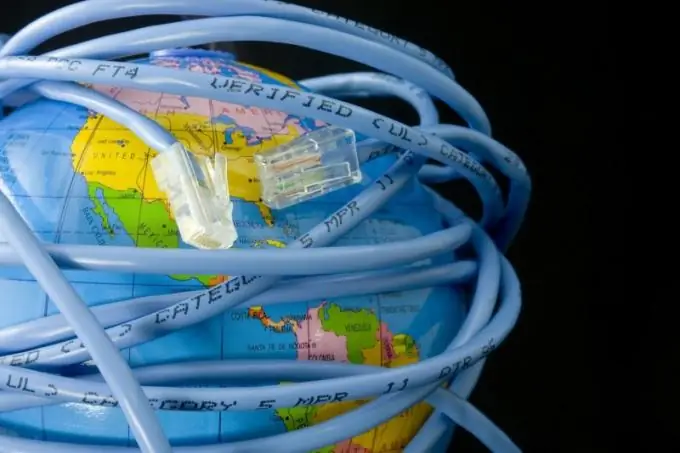
הוראות
שלב 1
לחץ על כפתור "התחל" כדי להעלות את תפריט התוכנית הראשי ולהסיר את היישום "לקוח גילוי ובקרה של Gateway Internet". לאחר מכן, עבור לסעיף "לוח הבקרה". פתח את הפריט "הוסף או הסר תוכניות", השתמש בפונקציה הנקראת "הוסף רכיבי Windows".
שלב 2
לחץ על הפריט "שירותי רשת", הרחב אותו על ידי לחיצה על כפתור "קומפוזיציה". בתיבה שאומרת לקוח גילוי ובקרת שירות באינטרנט, בטל את הסימון בתיבה ולחץ על אישור כדי לאשר את בחירתך.
שלב 3
לשמירת השינויים לחץ על כפתור "הבא". לאחר מכן לחץ על "סיום" כדי לאשר את הסרת הרכיב שנבחר. הפעל מחדש את המחשב שלך כדי להחיל את השינויים שנשמרו (עבור Windows XP).
שלב 4
לחץ בו זמנית על המקשים Win + K על מנת להעלות דו-שיח בשם "הפעל", ובשדה "פתח" הזן את הכיתוב cmd (עבור Windows 7).
שלב 5
לחץ על הלחצן "אישור" כדי לאשר את ההפעלה של כלי שורת הפקודה. ואז הזן את ipconfig / all בשדה מתורגמן לפקודה. חפש את השורה שנקראת "שער ברירת מחדל", כדי לבדוק אם היא עובדת, השתמש בתחביר ping gateway_ip_address (עבור Windows 7).
שלב 6
לחץ על אישור כדי לאשר את שורת הפקודה והזן ערך. השתמש בתחביר לאחר שתמצא את מחרוזת השם.
שלב 7
אתחל את המכשיר המשמש לגישה לאינטרנט אם פינג אינו אפשרי. סגור את יישום האנטי-וירוס ואת תוכנית חומת האש המותקנת.
שלב 8
לאחר הפעלת המחשב מחדש, חבר מחדש את המכשיר שבו אתה משתמש כדי לגשת לאינטרנט כדי לתקן שגיאות קיימות (Windows 7).
שלב 9
לעולם אל תשתמש בהמלצות שנמצאו באינטרנט לעריכת קובץ המערכת הנקרא sysoc.inf. זה יכול לגרום לתפקוד לקוי של מערכת ההפעלה Windows.






